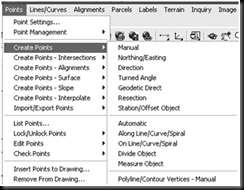Input data biasanya disebut mendudukkan titik ukur atau plotting data, merupakan pekerjaan awal penggambaran peta. Titik ukur yang telah dihitung dan memiliki posisi E (sejajar arah timur/sumbu X), N (sejajar arah utara/sumbu Y), dan Z (sejajar rah vertikal/ketinggian) dapat dilakukan dilayar ALD.
menunjukkan beberapa pilihan cara mendudukkan titik ukur di layar ALD. Untuk membuka klik point pada menu bar, kemudian create point dan akan muncul pilihan tersebut, antara lain : manual, northng/easting, direction dan seterusnya.
Disini tidak akan dibahas semua cara mendudukkan titik ukur, melainkan hanya beberapa saja yang dinilai praktis atau sering dipakai, antara lain manual, northing/easthing, direction dan turned angle.
Sebagai penuntun cara memasukkan data, maka digunakan data titik ukur seperti pada tabel dibawah ini.
| No | East | North | Elevasi | Deskripsi |
| P | E | N | Z | D |
| 1 | 100 | 250 | 9 | A |
| 2 | 120 | 250 | 14 | B |
| 3 | 140 | 250 | 16 | C |
| 4 | 130 | 240 | 17 | D |
| 5 | 110 | 240 | 11 | E |
| 6 | 100 | 230 | 14 | F |
| 7 | 120 | 230 | 16 | G |
| 8 | 140 | 230 | 19 | H |
| 9 | 130 | 220 | 17 | I |
| 10 | 130 | 220 | 20 | J |
-
Cara Manual
-
Next point; isikan / ketiklah koordinat titik ukur, misalnya 100.000,250.000, tekan enter.
-
D
escription : isikan/ketilah, misalnya A, tekan enter
3.
-
Elevation ; isikan/ketiklah, misalnya 9,00 tekan enter.
Mendudukkan titik ukur secara manual merupakan cara yang paling mudah, seperti menggambar sebuah atau beberapa titik di layar AutoCAD pada umumnya. Bedanya disini, titik ukur yang didudukkan dengan ALD mempunyai efek sebagai data base, yang memiliki koordinat dan elevasi, jadi bukan sekedar gambar titik biasa. Berikut ini diambil contoh sederhana dari cara manual, misalnya data dari titik ukur seperti pada tabel diatas.
Proses selanjutnya, dilayar akan muncul tampilan seperti pada gambar 1.6, kemudian klik – manual untuk menentukan pilihan secara manual (gambar 1.7) dan akan muncul pertanyaan pada perintah ketikan (command) secara berurutan dan wajib diisi sebagai berikut:
Selanjutnya pada perintah ketik akan muncul lagi pertanyaan mulai dari urutan 1 hingga 3 diatas, untuk mengisi data titik ukur sudah masuk, akhiri perintah tampak pada gambar 1.4 yang terdiri dari nomor urut, tanda titik ukur (X) dan angka elevas serta deskripnya.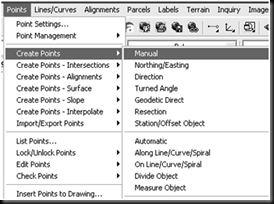
mengecek apakah titik ukur tersebut berkedudukan sesuai nilai koordinatnya, pada menu bar dapat di klik – dimension, klik – koordinat.
Letakkan kursor pada pusat titik ukur dan kllik lalu gerakkan kursor ke arah vertikal dan klik, maka akan muncul angka easting-nya. Letakkan sekali lagi dan gerakka kursor ke arah horisontal dan klik, maka akan muncul angka northing.